
Ця інструкція описує процес передачі та отримання точок і треків, збережених вами та іншими користувачами у додатку. Ця функціональність дозволить вам переносити координати відмічених точок з одного пристрою на інші, ділитися інформацією з друзями та іншими рибалками, а також отримувати корисні дані від них.
Перший розділ інструкції описує процес і способи передачі точок, а другий — їх отримання та завантаження у додаток.
1. Передача точки за допомогою посилання
Якщо вам потрібно переслати комусь одну точку, найпростіше це зробити, передавши посилання на точку. Його можна передати або з опису точки, або з меню точки.
Виберіть точку на карті, клікніть на неї, потім клікніть на таблицю, яка з’явилася над нею, з коротким описом. У меню, що з’явилося, виберіть опцію “Поділитися”.
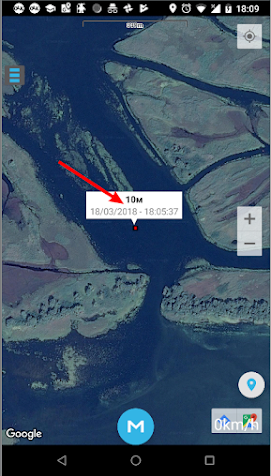
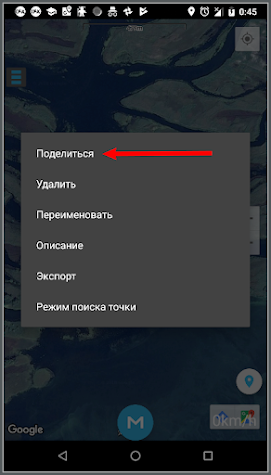
В опис точки можна потрапити або з того ж меню точки, або якщо клікнути на елемент списку точок.
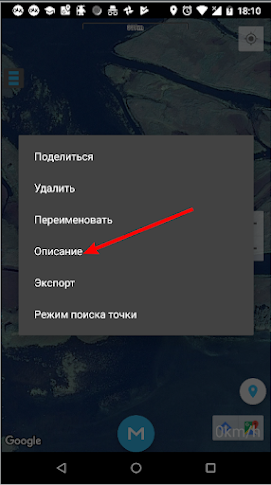
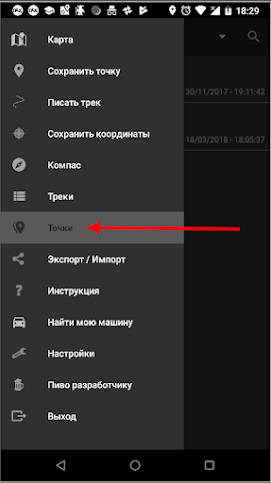
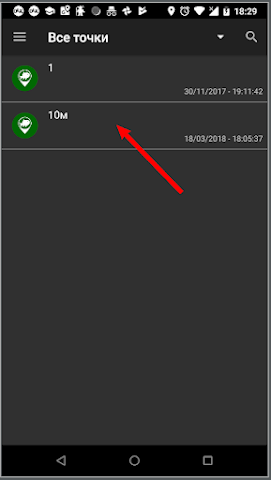
Після кліку на кнопку зі значком “Поділитися” відкриється стандартне вікно, яке пропонує список додатків для передачі точки. Це може бути будь-який месенджер, а також SMS або пошта.
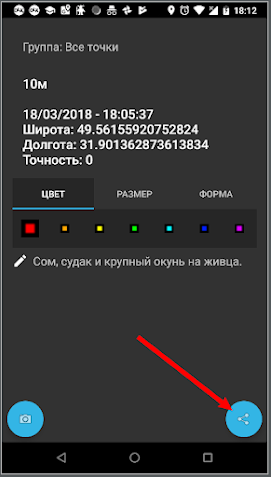
Раджу не вибирати опцію “Завжди”, інакше при кліку на кнопку “Поділитися” точка передаватиметься вибраним способом без відкриття вікна вибору. Але навіть якщо ви вибрали “Завжди”, це можна змінити в налаштуваннях телефону.
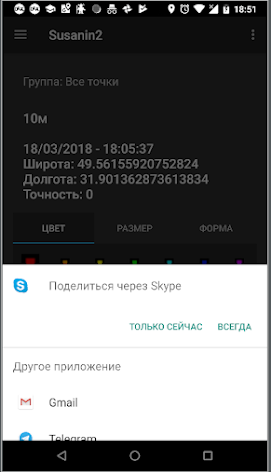
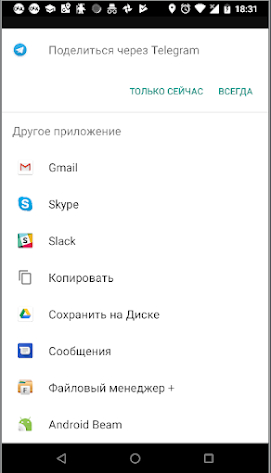
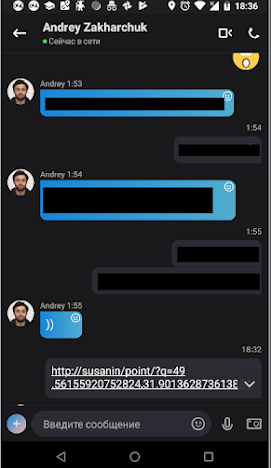
Отримане повідомлення виглядає як посилання. Якщо у отримувача встановлено додаток “Сусанін”, то при кліку на посилання він побачить його у списку додатків, якими можна відкрити посилання. Вибравши “Сусанін”, відкриється наш додаток, точка буде додана, і відразу з’явиться діалогове вікно, яке пропонує дати точці назву, а також задати інші характеристики.
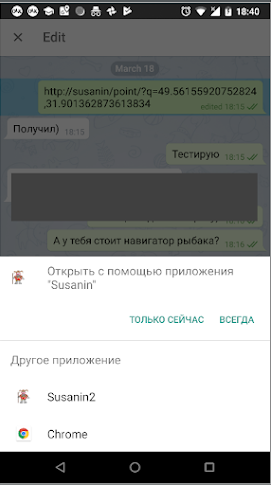
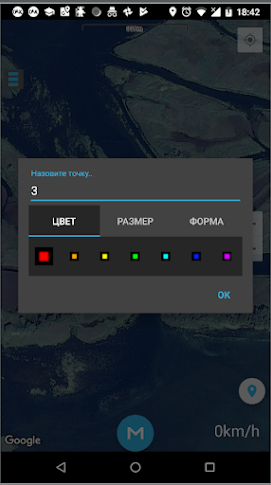
2. Експорт точок і треків
На жаль, за допомогою посилання поки можна передати лише одну точку. Якщо ж потрібно відправити комусь трек або кілька точок і треків, використовується функція експорту. Під час експорту вибрані вами точки та треки збираються у файл формату .gpx. Цей формат також використовується в інших навігаційних додатках, а також у більшості навігаторів взагалі. Таким чином, ви можете передавати та отримувати свої точки/треки не лише між додатками “Сусанін”, а й із багатьох інших додатків і навігаторів.
Також ця функція допомагає захистити ваші точки та треки, якщо, скажімо, ви втратили телефон або випадково видалили програму. Просто час від часу експортуйте всі свої точки та треки й зберігайте їх на комп’ютері або, наприклад, у Google Диску.
Якщо, наприклад, вам потрібно експортувати всі точки або всі треки, то найпростіше це зробити так: у боковому меню виберіть пункт “Експорт/Імпорт”, а в меню, що з’явилося, виберіть потрібну опцію. Усі треки або всі точки, залежно від вибору, будуть зібрані в один файл .gpx і поміщені в папку GPX_EXPORT на вашому пристрої.
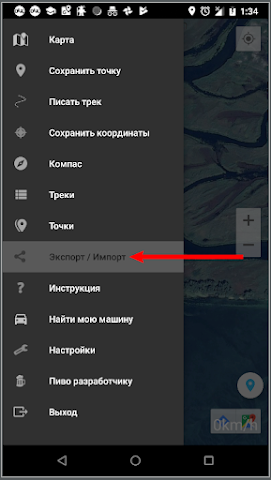
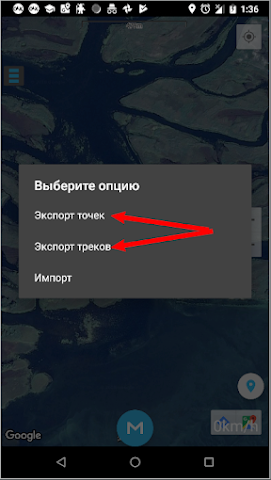
Якщо вам потрібно експортувати одну точку, скористайтеся цією опцією з меню точки. Як потрапити в меню точки, описано вище.
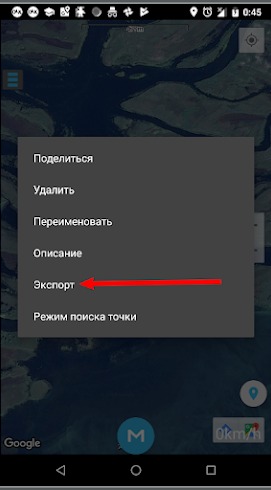
Якщо ж потрібно експортувати кілька вибраних точок або треків, використовуйте таку схему: спочатку з бокового меню зайдіть до списку точок. Зробіть довгий клік на одному з елементів списку, який хочете експортувати. Вибраний елемент буде виділено. Далі продовжуйте вибирати точки, які хочете додати до списку для експорту. Коли виділите всі потрібні точки, клікніть по меню у правому верхньому куті та виберіть опцію “Експорт”. Файл із цими точками також буде збережений у папці GPX_EXPORT.
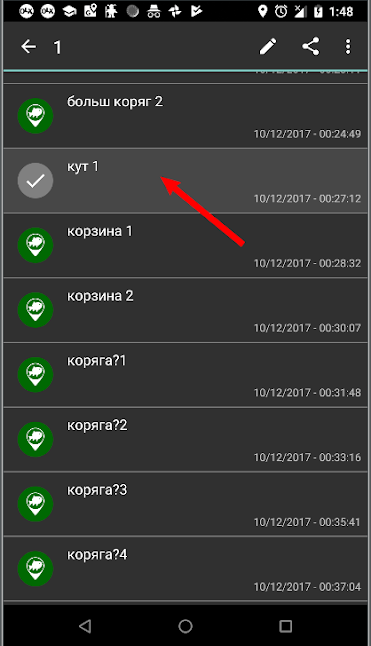
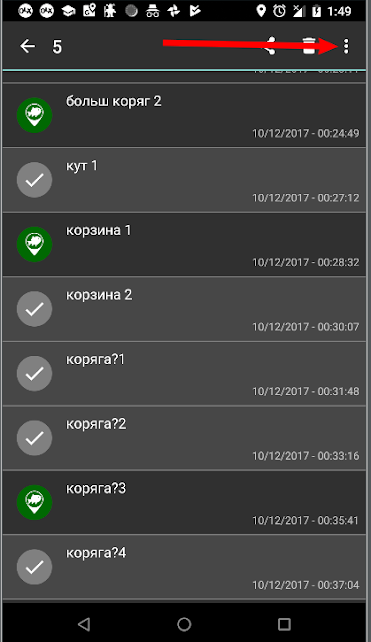
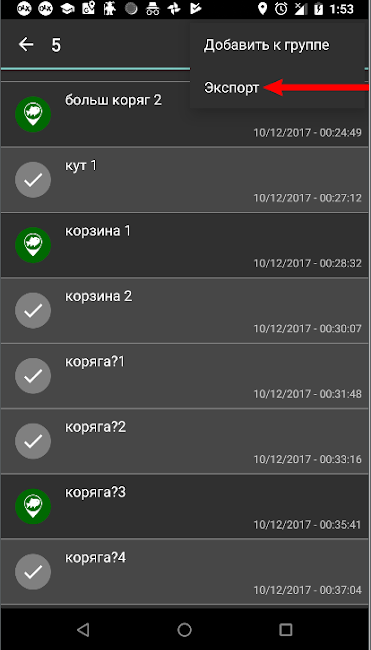
У прикладі показано точки, але для треків схема така сама.
Збережені таким чином файли .gpx ви можете зберігати на комп’ютері чи у Google Диску, а також передавати їх іншим за допомогою пошти й месенджерів, як будь-які інші файли.
3. Імпорт точок і треків
Тут усе просто. У боковому меню виберіть опцію “Експорт/Імпорт”, а в меню, що з’явилося, — опцію “Імпорт”. Відкриється провідник, у якому ви можете шукати файли .gpx по всій пам’яті пристрою. При кліку на вибраний файл він буде “імпортований” у “Сусанін”. Тобто всі точки, які були в цьому файлі, додадуться до ваших точок, а всі треки — до ваших треків.
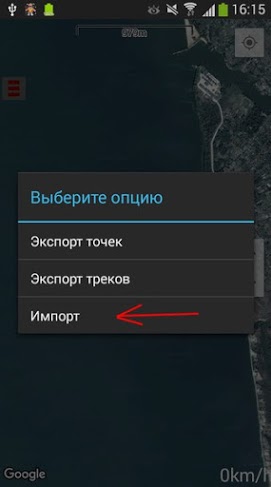
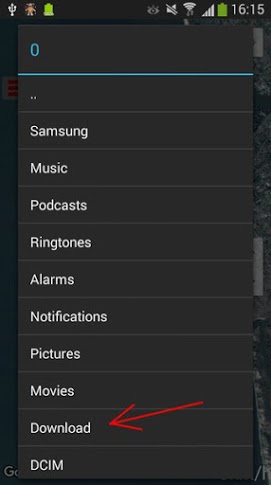
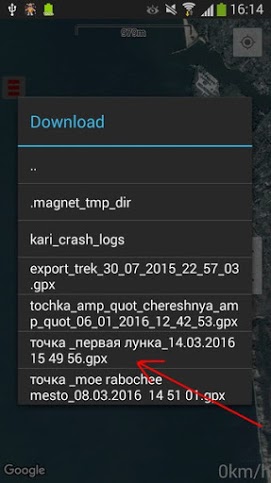
Ось і все! Сподіваюся, цей посібник буде максимально зрозумілим для вас і корисним. Не забувайте частіше експортувати свої точки та треки, про всяк випадок. Якщо цього не зробити, ви можете втратити дуже важливі точки й треки, наприклад, у разі втрати телефону.
Робота над синхронізацією точок із Google Диском в автоматичному режимі ведеться, але це буде у майбутньому.
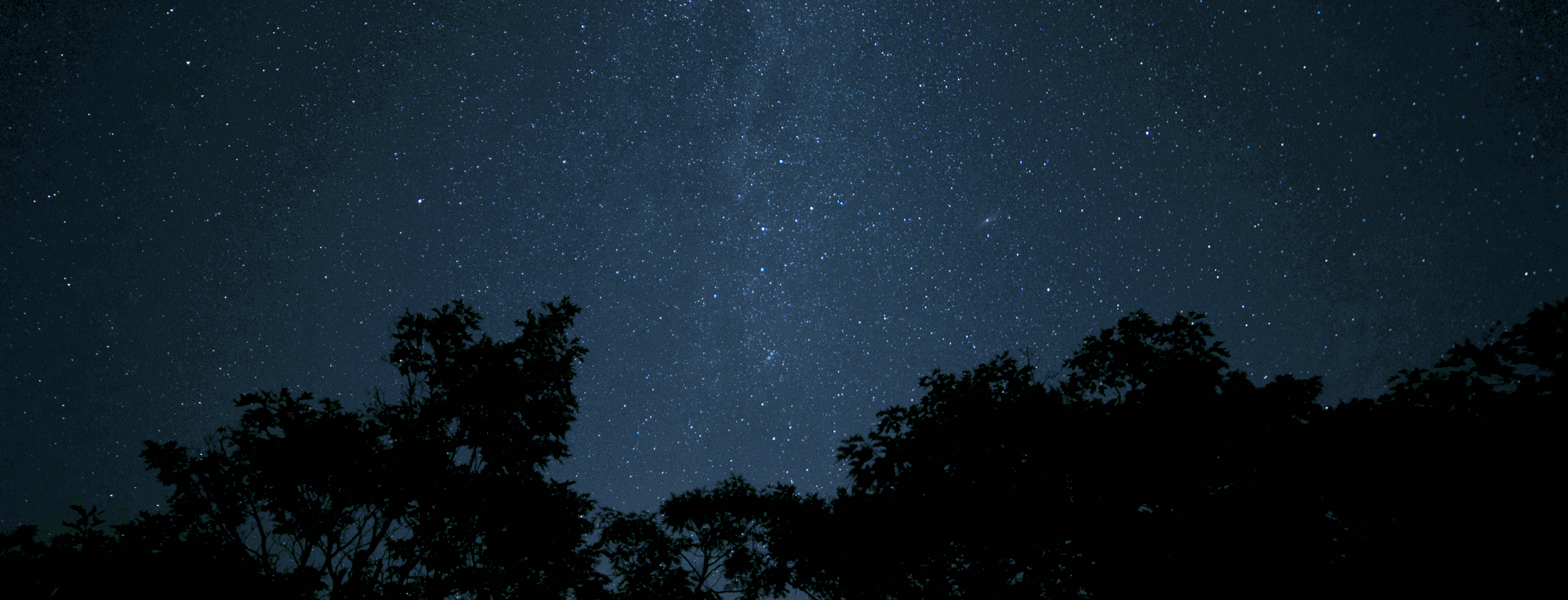
В Вотсапе ссылка на точку приходит просто как текст, не как ссылка
Соответственно открыть ее нельзя.
Приходится только копировать и вставлять в приложение как координаты из текста
Телефон Xiaomi